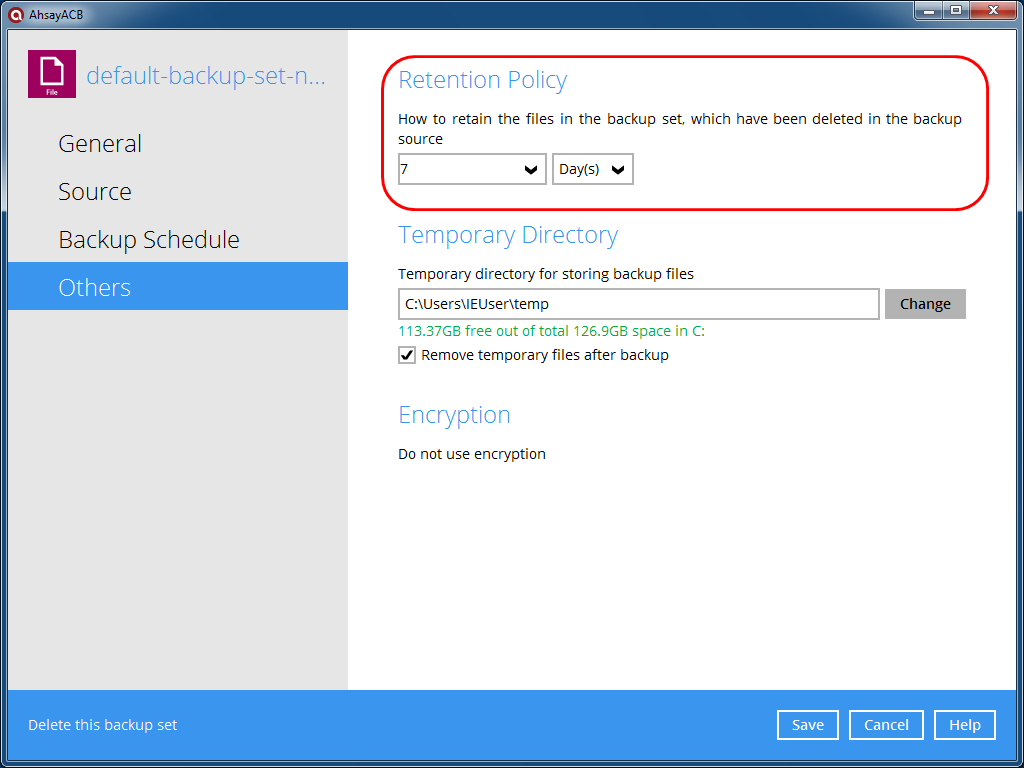常用文件
会计报税
企业电邮
- 管理企业邮件帐户
- 企业电邮转发管理
- 使用Outlook (IMAP)
- 使用Outlook (IMAP) – 手动设定
- 使用Outlook (POP) *不建议使用
- 使用 iPhone
- 使用安桌 (Android)
- 企业电邮常见问题
云端备份
伺服器托管
其他
-
1. 登入您的帐户从桌面捷径或主菜单啟动 AhsayACB 云端备份
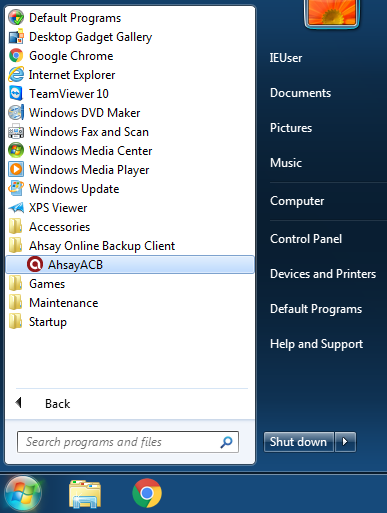
-
点撃「登入」并输入我们在欢迎电邮给您的登入帐户。
如果您不希望每次开啟程式都要输入密码,请选取「记忆密码」。
*您可以在画面右上角选择语言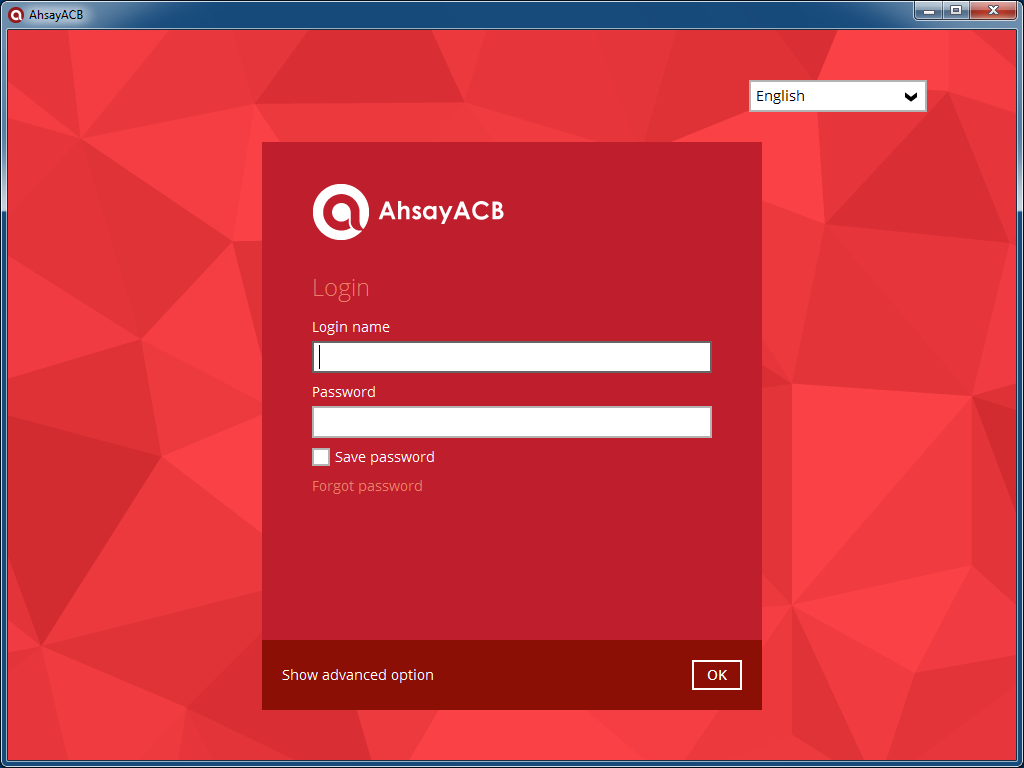
-
登入成功后会显示主画面
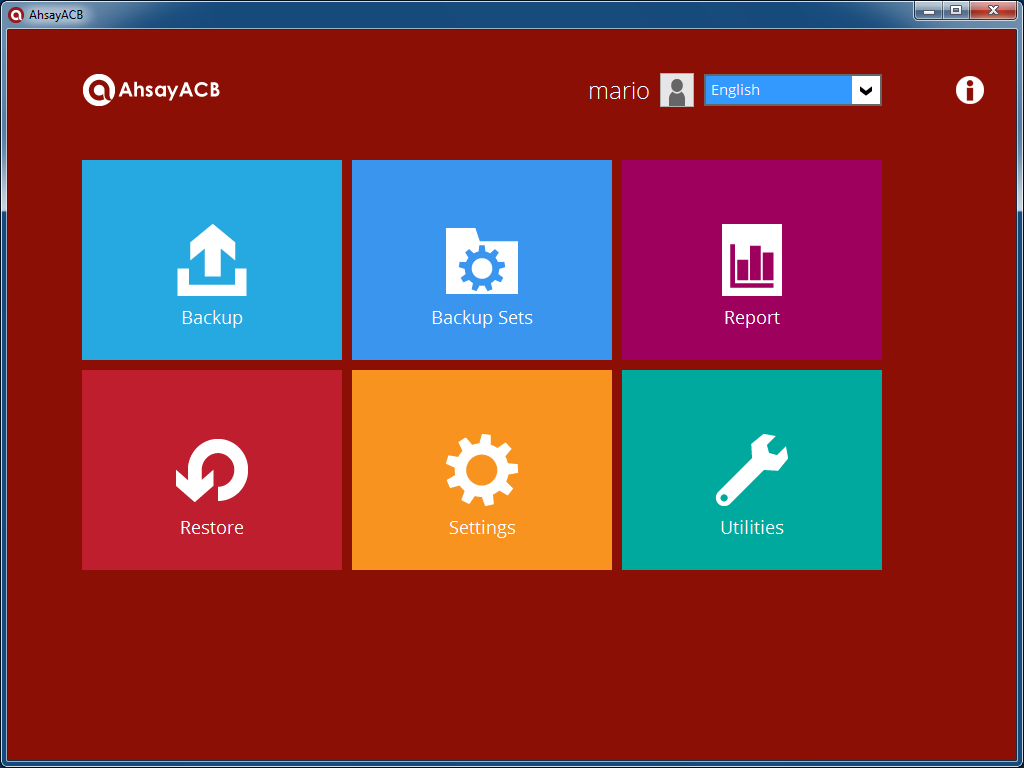
-
2. 设定档案备份点撃「档案备份」按钮。
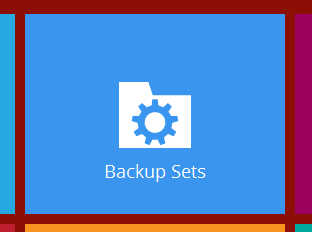
-
点撃「增加」按钮新增备份集。

-
為新备份集建立一个名称,并选取备份集类型(预设选取档案备份)。
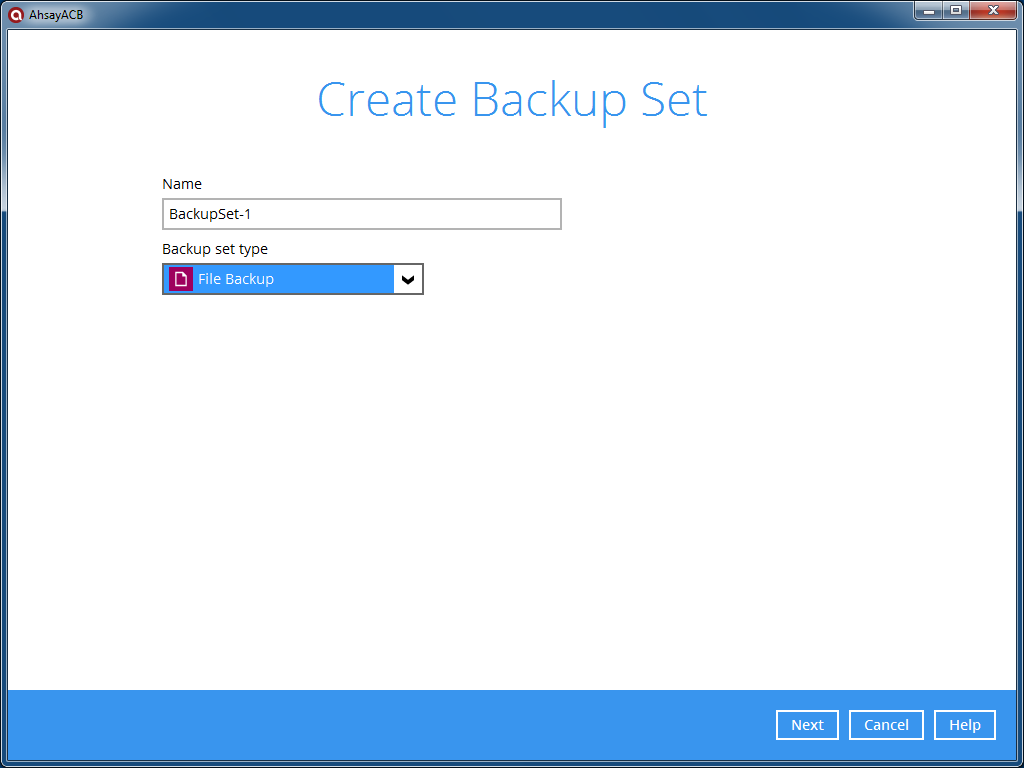
-
选取您想备份的资料夹。
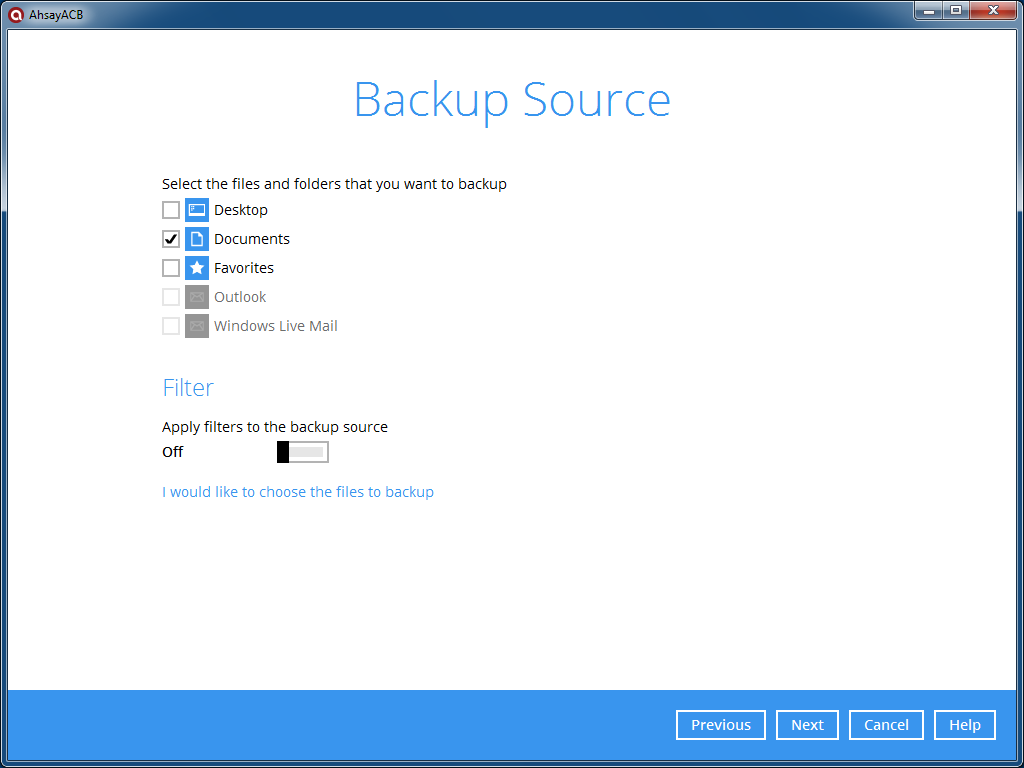
-
选择性项目:您亦可以点击「我想选择要备份的档案」来选取其他档案。
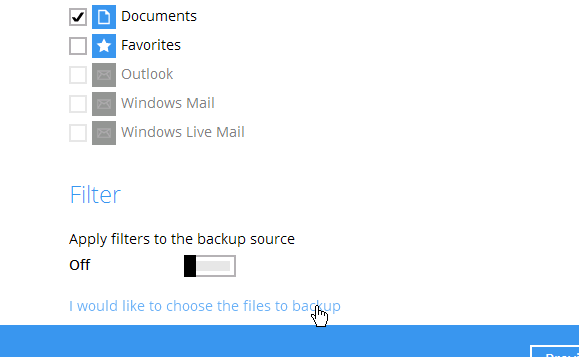
-
选择性项目:开啟「过滤器」以过滤备分的文件

-
点撃「下一步」继续。
开啟「备份排程」功能并点击「增加新的备份排程」让程式自动执行备份功能。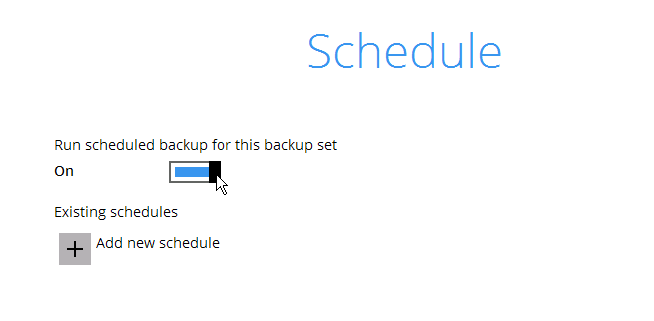
-
进入「新增备份排程」详细表格。
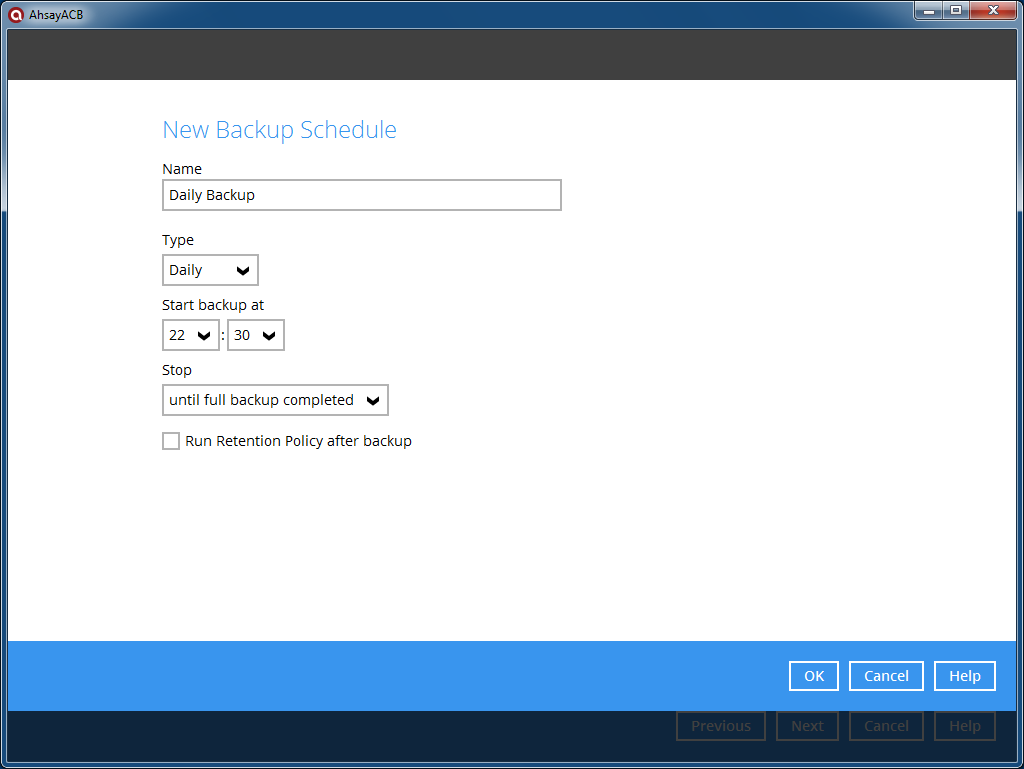
-
选择性项目:如果需要在备份后删除保留数据,开啟「备份完成后执行保存政策」。
将备份模式保留為「顺序」,然后单击「添加新的存储目标”来添加备份目标」。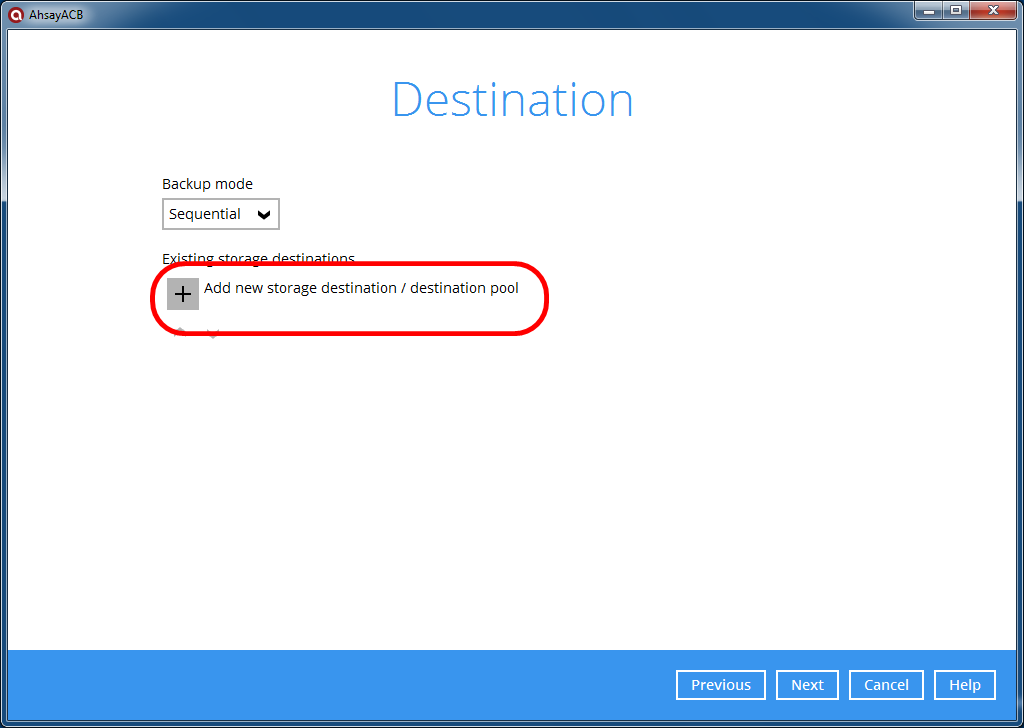
-
将存储选择保留為“ CBS”,然后单击「确定」以继续
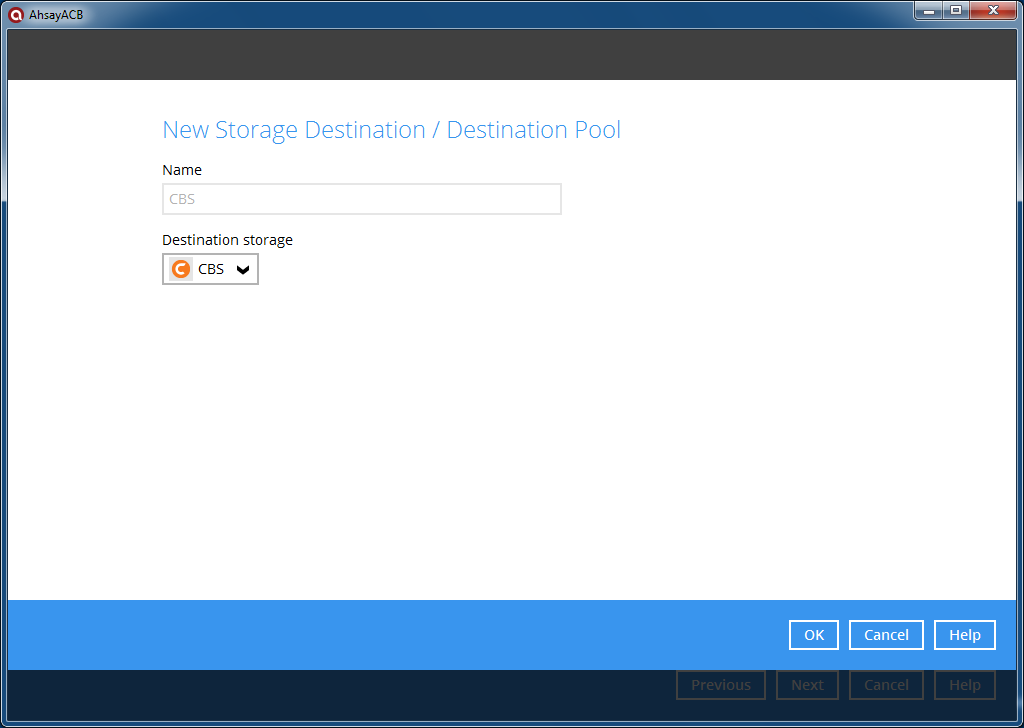
-
点撃「下一步」继续。
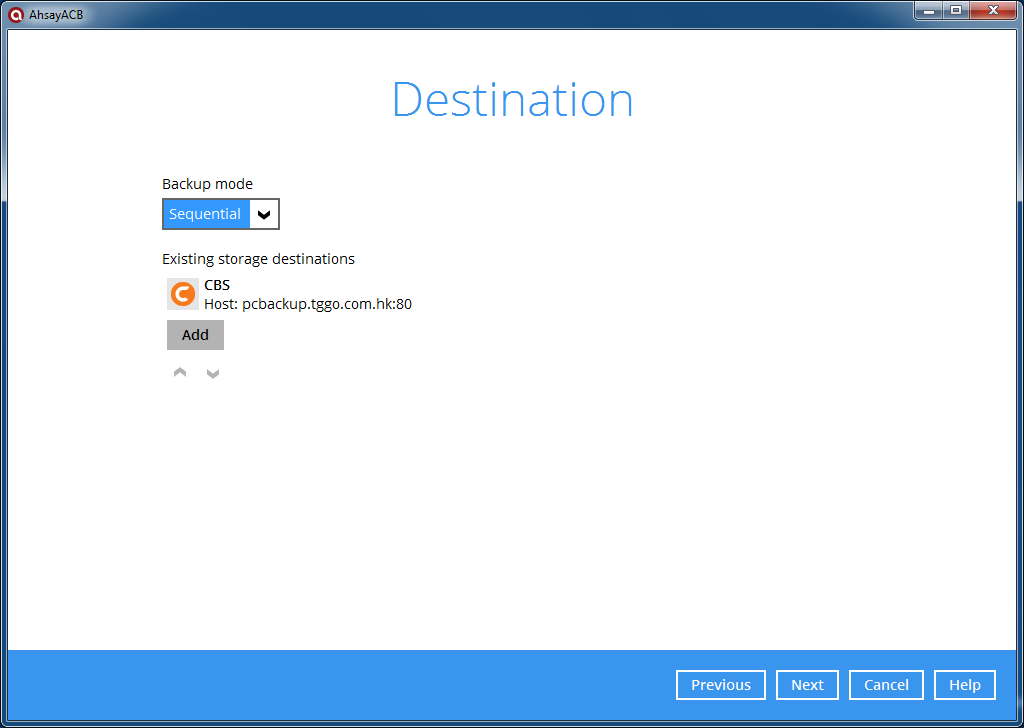
-
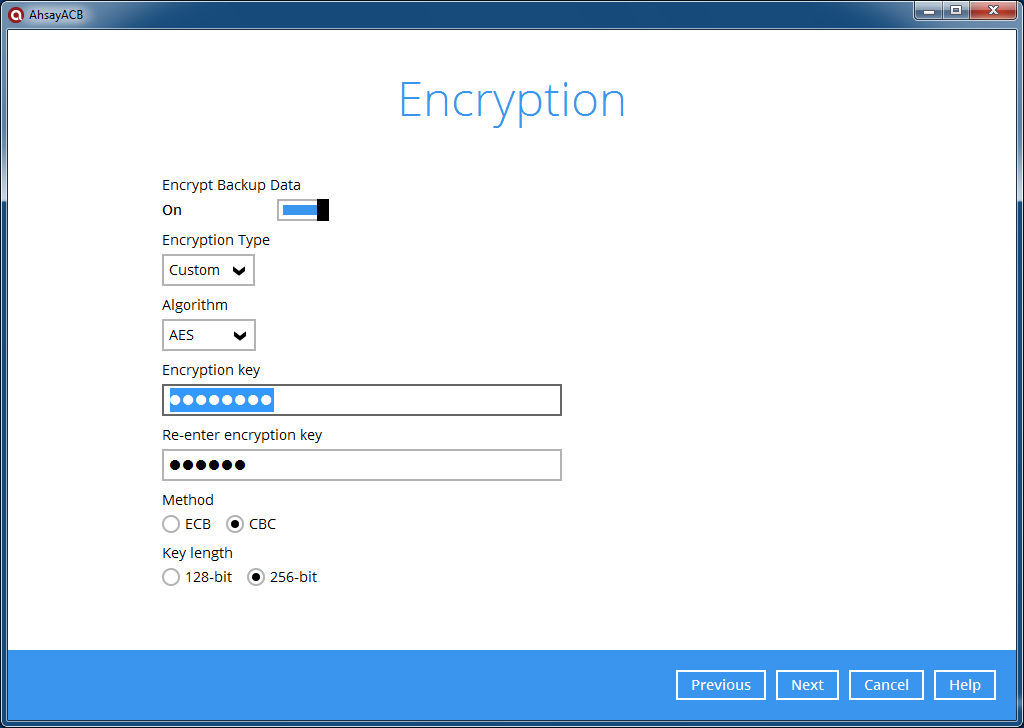
-
重要
加密设置是在备份集创建时设置的,即使之后更改了密码,加密密钥也保持不变,并且以后无法修改。请确保您已写下加密密钥并将其保存在安全的地方。如果备份计算机崩溃,则将无法还原加密密钥,并且原始加密密钥将无法恢復备份的数据。
您将要求提供此Windows帐户的密码,以便该软件可以访问您选择的文件。
(备註:您必须具有受密码保护的Windows登录名才能运行该软件。如果尚未设置Windows登录密码,请在创建备份任务之前进行设置)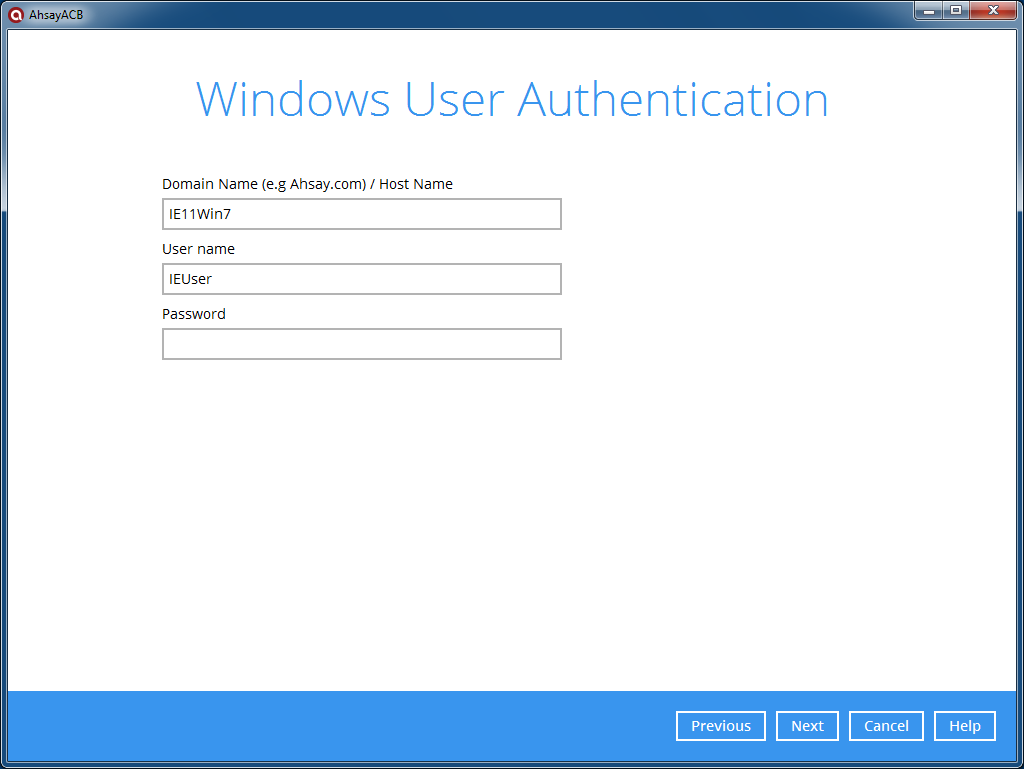
-
单击「立即备份」开始备份。
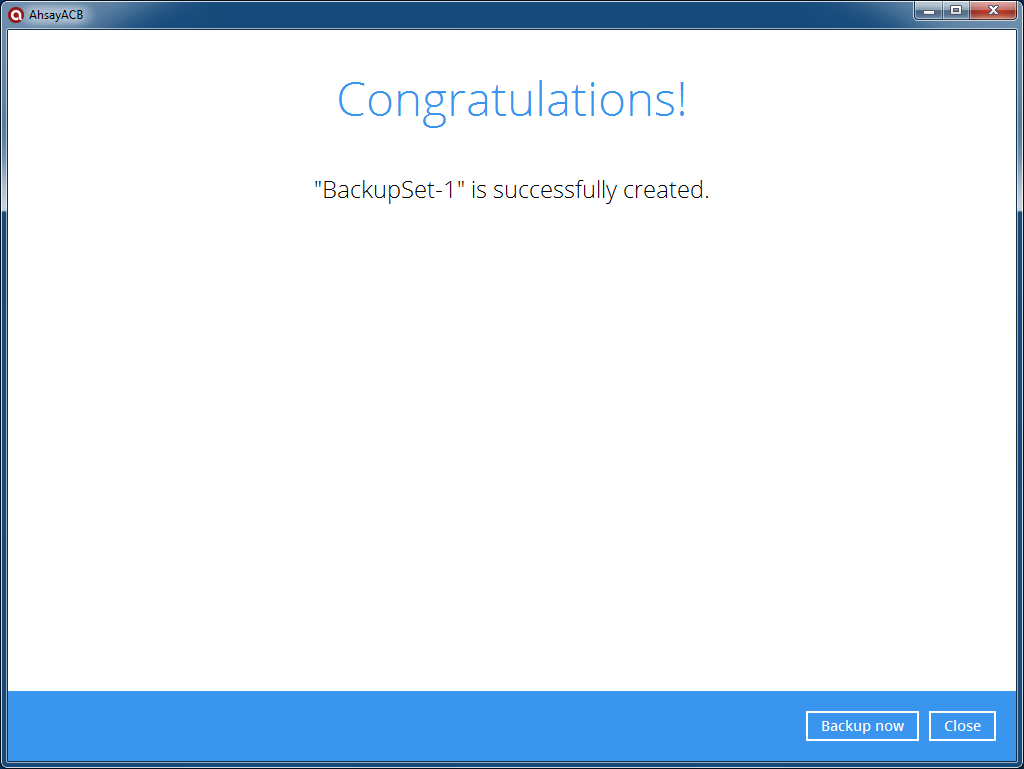
-
3. Windows系统备份单击「备份集」按钮。
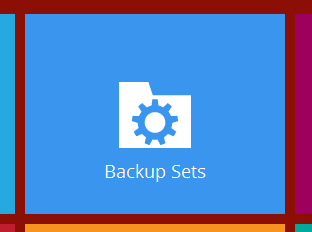
-
单击[+]按钮添加新的备份集。
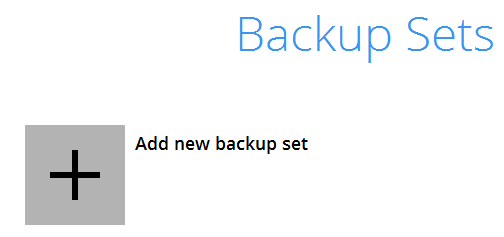
-
在“名称”字段中输入备份集的名称,然后从下拉框中选择“ MS Windows系统备份”,选择用于存储系统备份文件的磁盘,然后单击「下一步」继续。
重要
如果要在C:上执行系统备份,则需要将备份文件存储到另一个比C:大的硬盘驱动器上(例如D :)。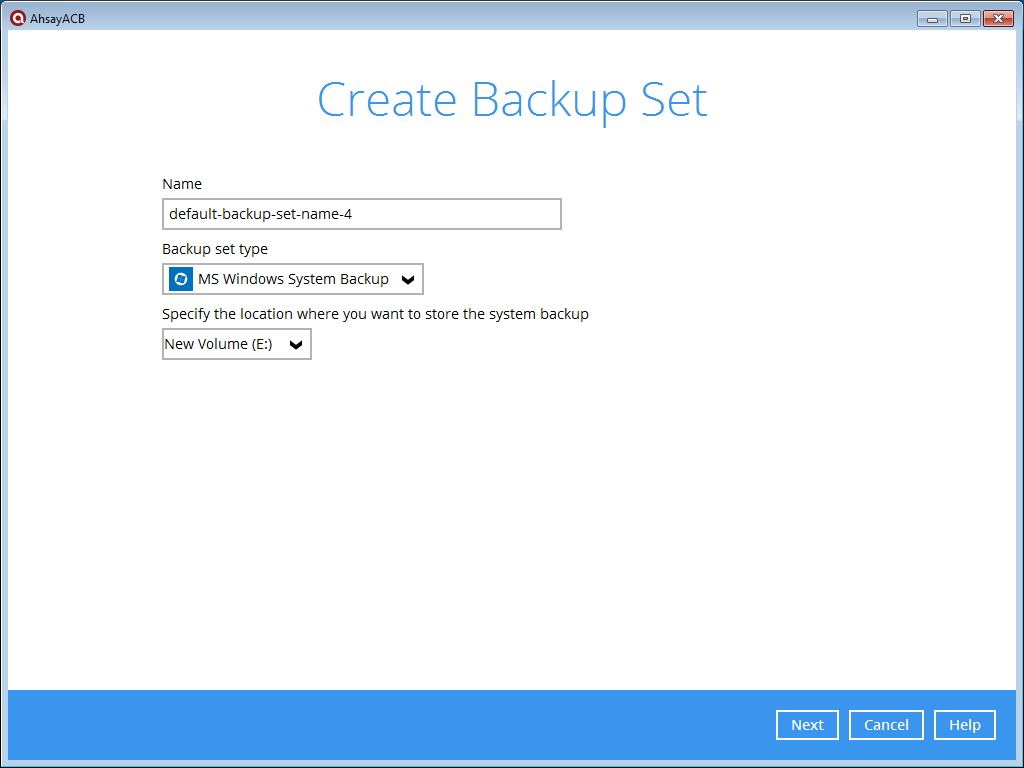
-
选择备份源(例如C :),然后单击「下一步」继续。
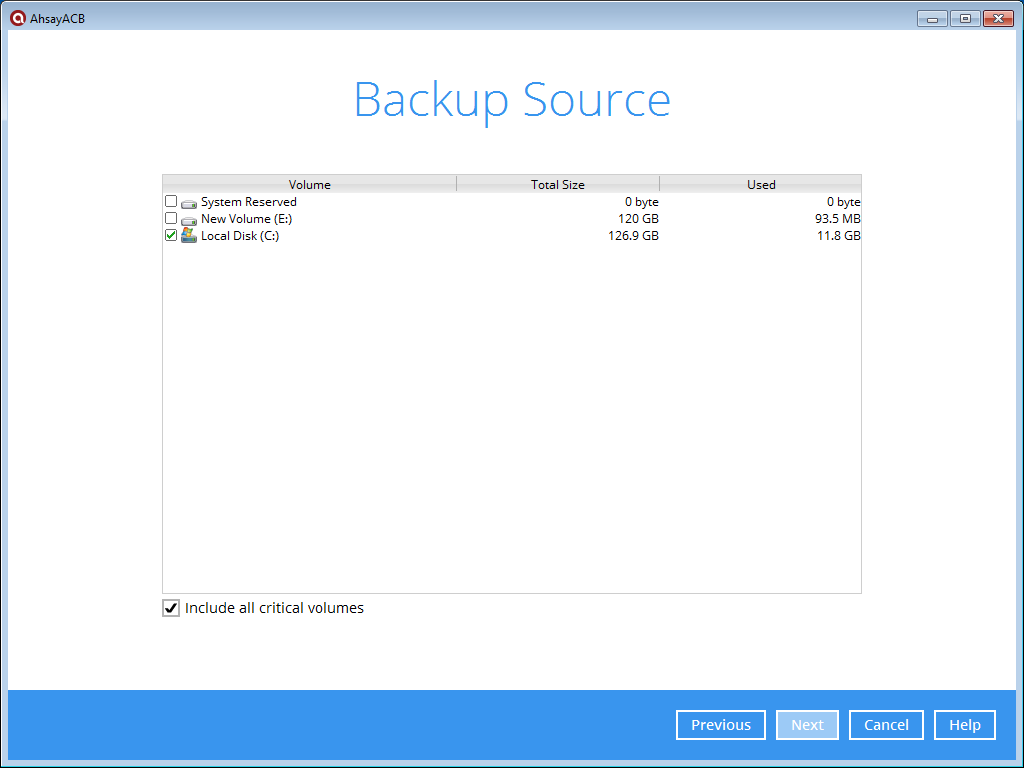
-
要啟用此备份集的计划备份,请滑动运行计划备份开关并添加新计划。
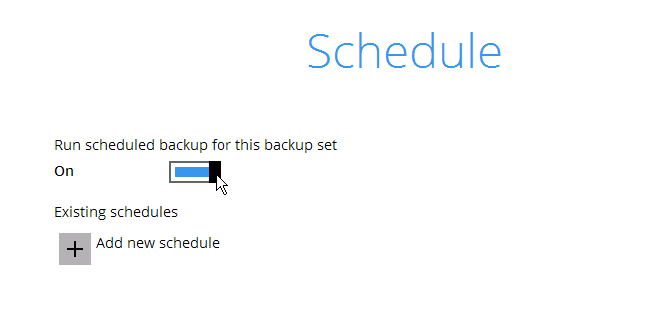
-
输入备份计划详细信息。
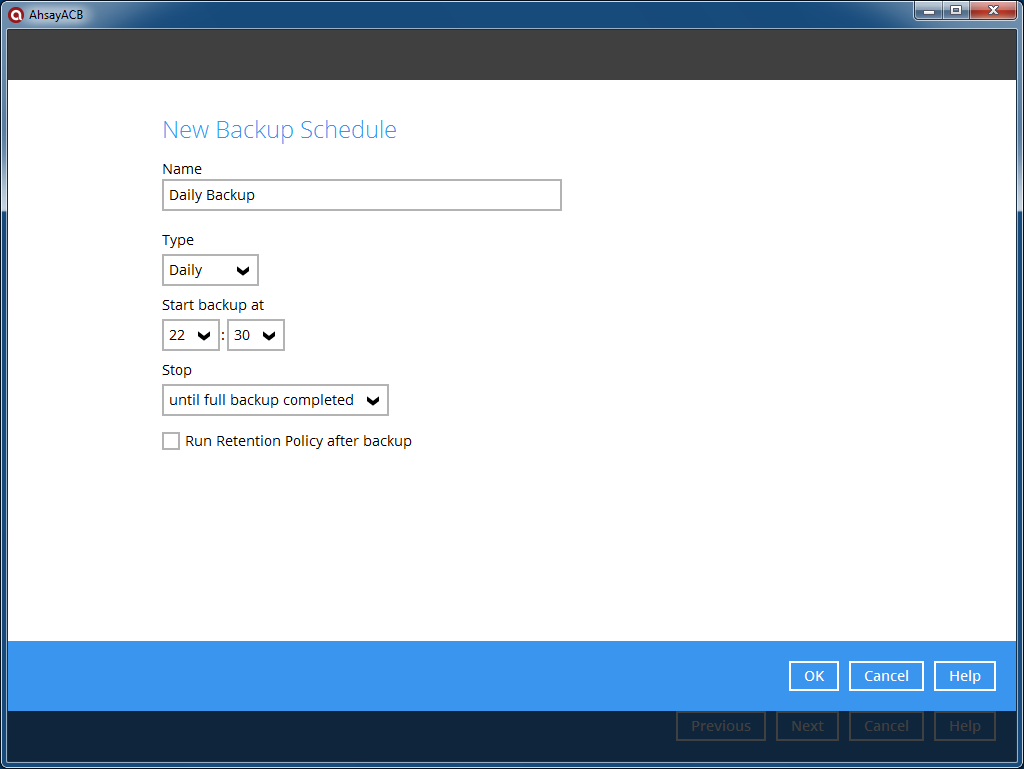
-
可选:如果您需要在备份后删除保留数据,请选中“备份后运行保留策略”旁边的框。
可选:如果您需要在备份后删除保留数据,请选中“备份后运行保留策略”旁边的框。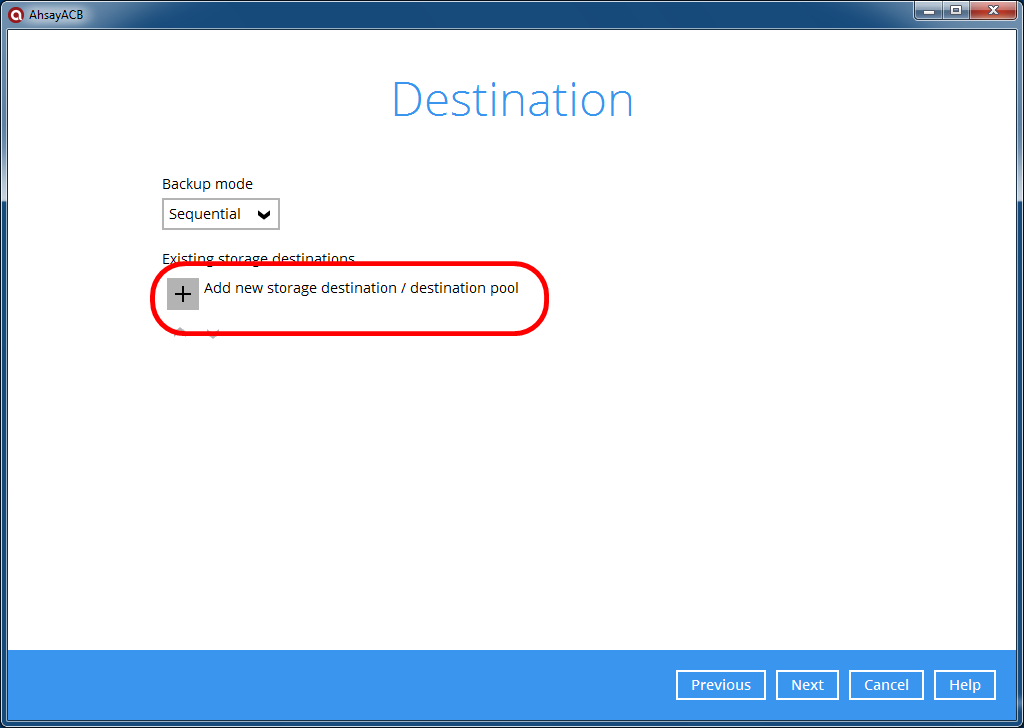
-
将存储选择保留為“ CBS”,然后单击「确定」以继续
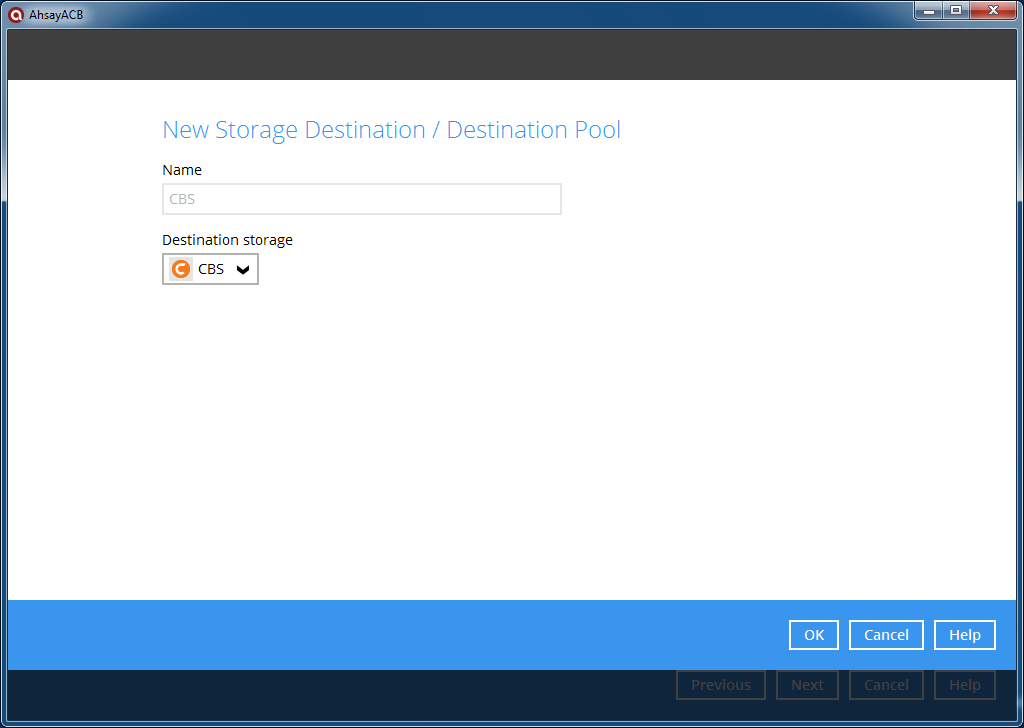
-
点撃「下一步」继续。
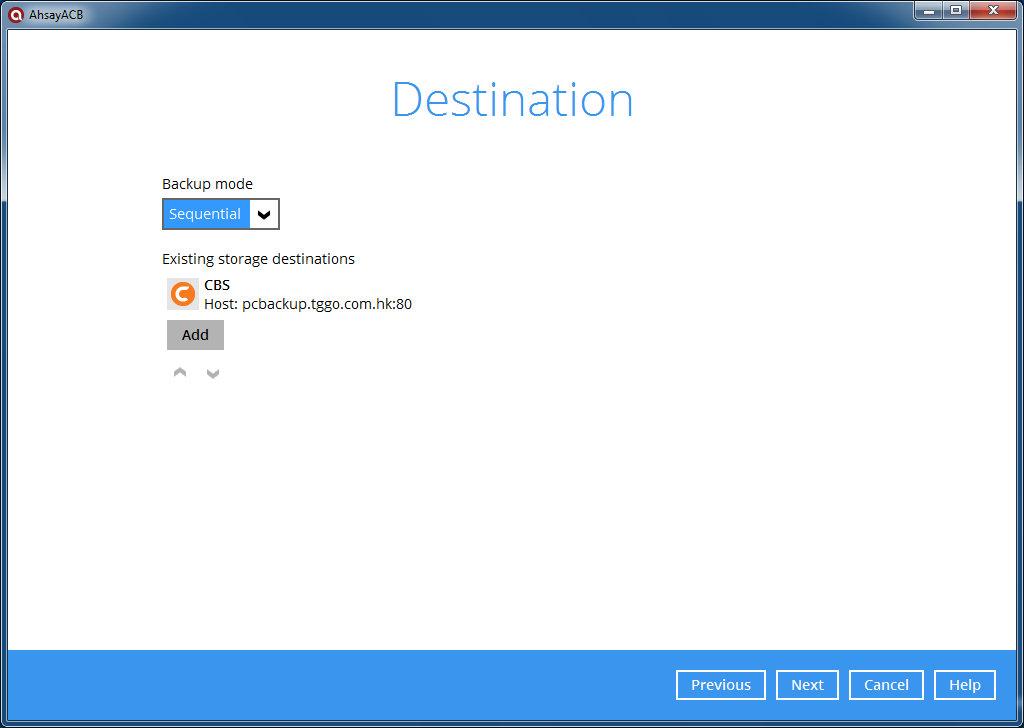
-
输入用于备份数据加密的加密密钥。点击「下一步」继续。
(注:如果您不更改加密密钥,则默认密钥為“ pcbackup”)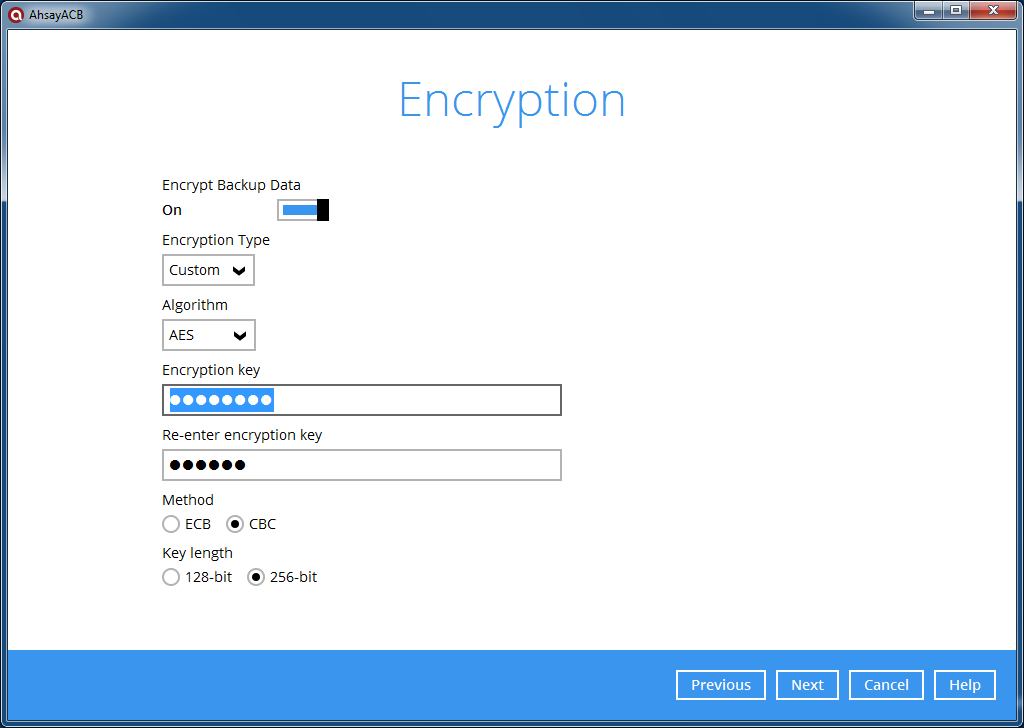
-
重要
加密设置是在备份集创建时设置的,即使之后更改了密码,加密密钥也保持不变,并且以后无法修改。请确保您已写下加密密钥并将其保存在安全的地方。如果备份计算机崩溃,则将无法还原加密密钥,并且原始加密密钥将无法恢復备份的数据。
您将要求提供此Windows帐户的密码,以便该软件可以访问您选择的文件。
(备註:您必须具有受密码保护的Windows登录名才能运行该软件。如果尚未设置Windows登录密码,请在创建备份任务之前进行设置)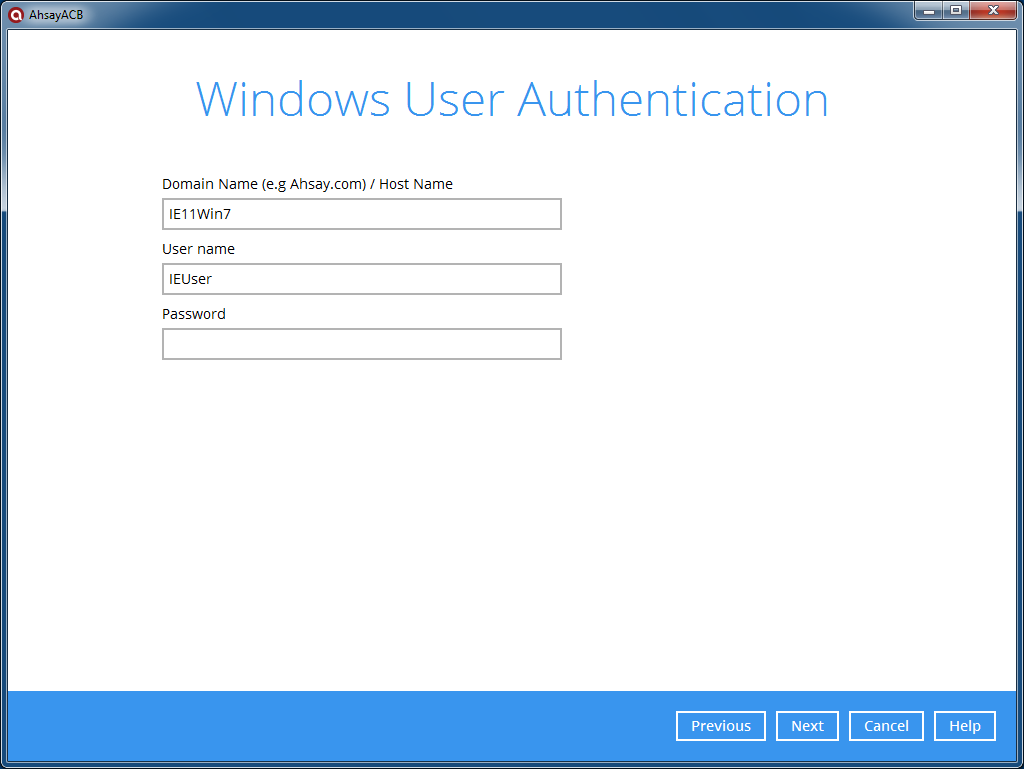
-
单击「立即备份」开始备份。
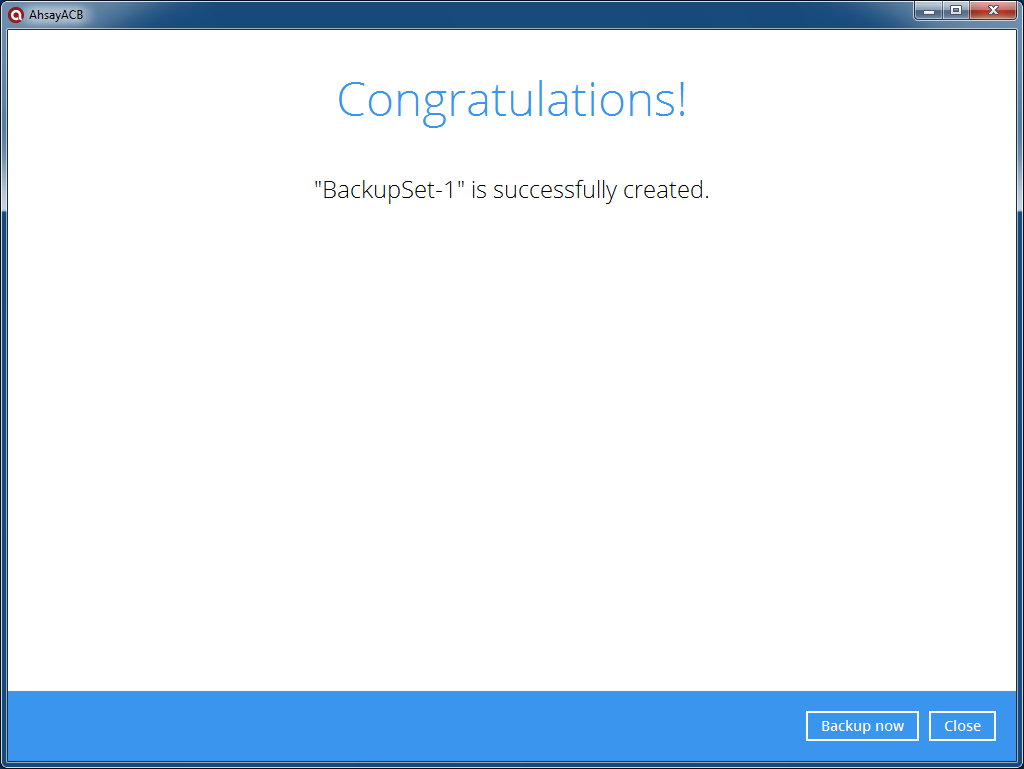
-
4.保留政策保留策略定义用于满足业务数据归档要求的持久数据管理策略。 执行备份作业时,对于在客户端计算机上修改或删除的数据,备份服务器上的现有版本(先前备份)将移至保留区域,而新备份的文件将置于当前数据中区域。 具体来说,保留策略设置定义了这些数据在从备份存储中永久删除之前将保留在保留区域中的时间。
对于尚未从客户端计算机更新或删除的备份数据,它们将保留在备份存储的数据区域中,并且保持不变。
可以定义保留策略,以在用户指定天数或备份作业之后自动删除保留文件(在保留区域中)。
要定义保留策略,请从主菜单中选择一个备份集,然后选择「其他」选项卡。只需将下拉菜单修改為所需的天数或工作即可。单击「保存」保存设置。